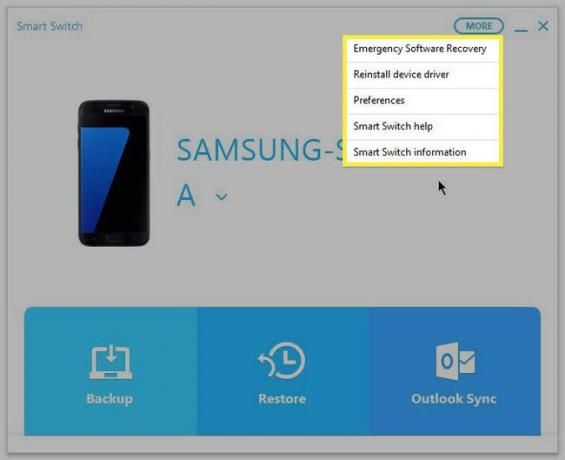Utilisation du commutateur intelligent Samsung
L'application Samsung Smart Switch sauvegarde vos données mobiles sur votre ordinateur afin qu'elles puissent être ultérieurement restaurées sur votre Samsung téléphone intelligent, tablette ou phablette. Découvrez comment utiliser Smart Switch pour enregistrer vos photos, votre musique et plus encore.
Les informations contenues dans cet article s'appliquent aux appareils Samsung exécutant Android 6.0 (guimauve) et plus tard.
Comment télécharger et installer Smart Switch
Le commutateur intelligent mobile application est déjà installé sur les smartphones et phablettes Samsung Galaxy, mais vous devrez installer l'application sur votre tablette Galaxy Tab depuis la boutique Galaxy Apps. Vous devrez également télécharger et installer Smart Switch pour votre PC Windows ou Mac à partir du Site Web de Samsung.

Comment utiliser Samsung Smart Switch pour sauvegarder des données
Après avoir installé Smart Switch sur votre ordinateur, vous pouvez utiliser Smart Switch pour sauvegarder votre appareil Samsung:
-
Lancez Samsung Smart Switch sur votre ordinateur et connectez votre smartphone ou tablette via USB Port.
Si Smart Switch ne trouve pas votre smartphone ou votre tablette tout de suite, essayez de le débrancher et de le rebrancher.

-
Sélectionner Sauvegarde.
Si vous voyez un Le transfert de fichiers USB n'est pas autorisé message, appuyez sur Permettre sur l'écran de votre téléphone pour continuer.
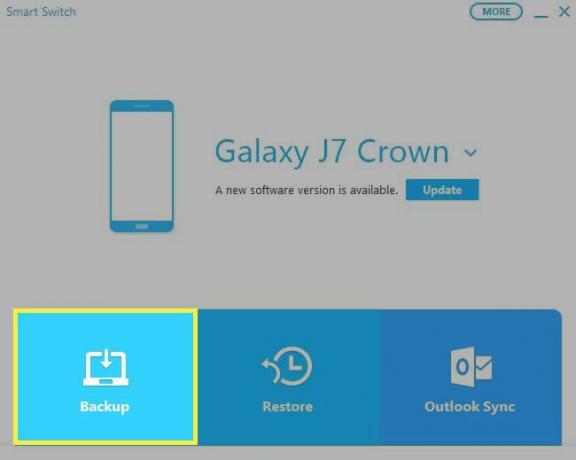
-
Une fois le processus de sauvegarde terminé, vous verrez un résumé des données qui ont été sauvegardées. Sélectionner d'accord pour revenir au menu principal de Smart Switch.

Si de nouvelles mises à jour sont disponibles pour votre appareil, sélectionnez Mettre à jour à tout moment dans le menu principal de Samsung Switch pour mettre à jour votre version Android.
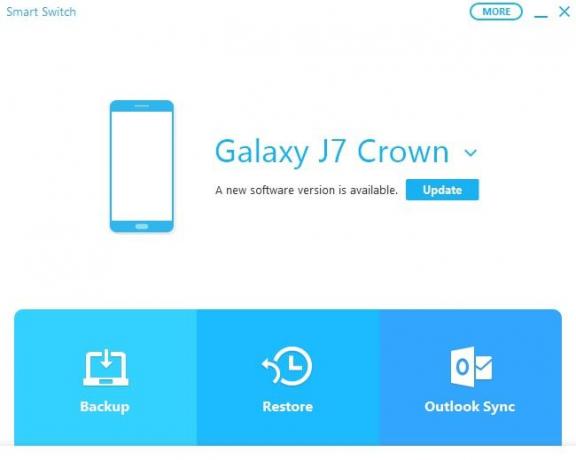
Comment restaurer vos données sauvegardées
Voici comment restaurer vos données sauvegardées sur votre smartphone ou tablette lorsqu'il est connecté à votre ordinateur:
-
Sélectionner Restaurer maintenant pour restaurer la sauvegarde la plus récente, ou choisissez Sélectionnez vos données de sauvegarde pour sélectionner une autre sauvegarde.
S'il n'y a pas assez d'espace sur votre appareil pour une restauration complète, vous pouvez choisir des types spécifiques de données à restaurer à partir du Sélectionnez vos données de sauvegarde filtrer.
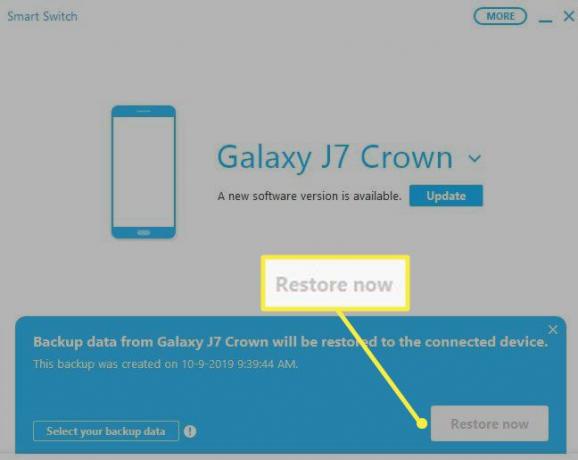
-
Sélectionnez la date et l'heure des données sauvegardées, choisissez les types de données que vous souhaitez restaurer, puis sélectionnez d'accord.
Robinet Permettre sur votre appareil mobile si le Permettre l'accès fenêtre apparaît.
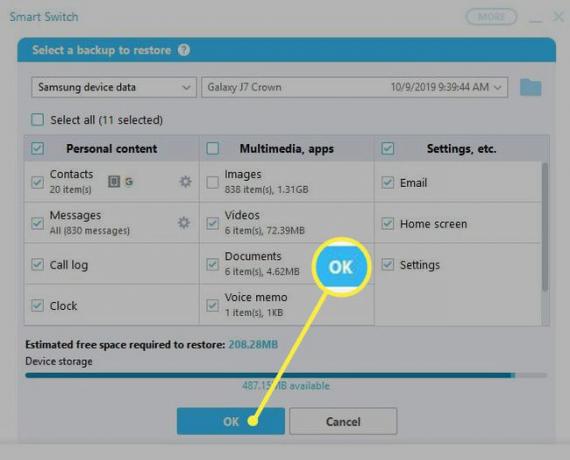
Sur votre smartphone ou tablette, vous devrez peut-être restaurer certaines fonctionnalités telles que les données du widget Météo sur l'écran d'accueil.
Synchroniser vos contacts Outlook avec Smart Switch
En raison de problèmes de compatibilité, le Synchronisation Outlook La fonctionnalité n'est plus prise en charge par la plupart des appareils Samsung. La sélection de cette option entraîne généralement un message d'erreur. Heureusement, il existe d'autres moyens de synchroniser les contacts Outlook sur plusieurs appareils.
Plus d'options de commutateur intelligent Samsung
Smart Switch propose plusieurs autres options pour gérer votre smartphone ou votre tablette depuis votre ordinateur. Sélectionner Suite dans le menu principal et choisissez l'une des options de menu suivantes:
- Récupération de logiciel d'urgence: Récupérez et initialisez le logiciel système du smartphone ou de la tablette.
- Réinstaller le pilote de périphérique: Réinstallez un pilote de périphérique défectueux sur votre smartphone ou tablette
- Préférences: modifiez les préférences de Smart Switch.
- Aide Smart Switch: Obtenez de l'aide en ligne pour utiliser Smart Switch.
- Informations sur le commutateur intelligent: Lisez la version actuelle et les informations de licence.